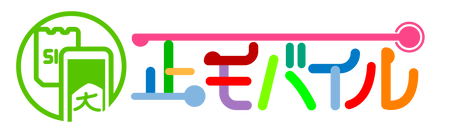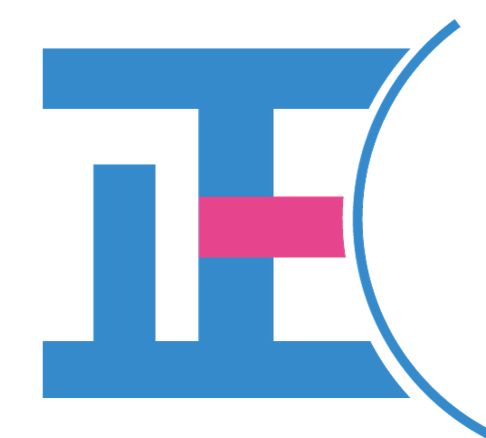LINEMO
LINEMOでソフトバンクメール持ち運びやり方
ソフトバンクのメール持ち運びサービスを利用すれば、LINEMOに乗り換えても引き続きメールアドレスを維持できるようになります。
ソフトバンクでS!メールとEメール(i)の両方を使っている場合は、複数のメールアドレスを持ち運ぶことも可能ですが、メールアドレスごとに利用料金がかかります。
ソフトバンクのメール持ち運びとは
| 名称 | ソフトバンクメール持ち運び |
| 提供条件 | ・ソフトバンク回線解約後31日以内であること ・回線契約にもとづき発行したsoftbank IDをを持っていること |
| 月額料金 | 月額330円(税込)/1メールアドレス |
| メールドメイン | @softbank.ne.jp @●.vodafone.ne.jp @disney.ne.jp @y-mobile.ne.jp @willcom.com @pdx.ne.jp @●●.pdx.ne.jp @i.softbank.jp |
| 保存容量 | 200MB(最大5,000件) |
メールアドレス持ち運びサービスはソフトバンクを解約した後も、以下のメールアドレスを使い続けられるものです。
なお、「*」には元々の契約地域名、または収容サーバを示す文字列が入ります。
■ソフトバンクの「S!メール」
@softbank.ne.jp
@*.vodafone.ne.jp(旧ボーダフォンのメールアドレス)
@jp-*.ne.jp(旧J-フォンのメールアドレス)
@disney.ne.jp(旧Disney Mobile on SoftBankのメールアドレス)
@wcm.ne.jp/@willcom.com(旧ウィルコムのメールアドレス)
@pdx.ne.jp/@**.pdx.ne.jp(旧DDIポケットのメールアドレス)
@y-mobile.ne.jp(Y!mobileのPHSのメールアドレス)
メールアドレス1つ当たり月額330円(税込)です。
■ソフトバンクの「Eメール(i)」
@i.softbank.jp
ソフトバンクメール持ち運び申し込み方法
ソフトバンクの「メールアドレス持ち運び」の申込みは、ソフトバンクの解約の翌日から31日以内にMy SoftBankから手続きをします。
申し込み時には、ソフトバンクの回線契約時に発行されたSoftBank IDとパスワードが必要です。
- My SoftBankへアクセスする
- 解約した回線に紐づいているSoftBank IDとパスワードを入力してMyページにログインします。
- 申し込み前のメールアドレス(持ち運びしたいメールアドレス)を指定します。
- 申し込み内容を確認し、利用規約に同意するをチェックしたのちに「申し込む」ボタンをタップします。
ソフトバンクメール持ち運びの利用方法
使用する予定のOSによってソフトバンクメールアドレスの設定方法が異なります。
メールは「IMAP」プロトコルに対応するメールアプリで送受信します。iPhoneやiPadならiOS/iPadOS標準の「メール」アプリ、Android端末なら「Gmail」アプリがIMAPプロトコルに対応しています。
iPhoneの設定方法
- My SoftBankへログイン
- メール設定画面を開く
- メールアドレスとパスワードを確認
- 「アカウントを追加」画面から「アカウント情報」を入力
- IMAPの受信・送信メールサーバの必要事項を入力
- 設定保存
「アカウント情報」の入力内容は、名前・メールアドレス・パスワード・アドレスです。
| 名前 | 送信者名として表示される名前(任意) |
| メール | 確認したメールアドレス |
| パスワード | 確認したパスワード |
| 説明 | このメールアドレスについての説明(任意) |
IMAPの受信・送信メールサーバには、ホスト名・ユーザー名・パスワードを入力します。
【受信サーバ情報】
| ホスト名 | imap.softbank.jp |
| ユーザー名 | 確認したメールアドレス |
| パスワード | 確認したパスワード |
【送信サーバ情報】
| ホスト名 | smtp.softbank.jp |
| ユーザー名 | 確認したメールアドレス |
| パスワード | 確認したパスワード |
設定を保存してメールアプリを起動して追加したアカウントが表示されていれば設定完了になります。
Androidの設定方法
標準のメールソフトにソフトバンクメールの「IMAP情報」を登録する事で、ソフトバンクを使用していた時と同様にソフトバンクメールの送受信がお使いのAndroidスマートフォンで利用できます。
- My SoftBankへログイン
- メール設定画面を開く
- メールアドレスとパスワードを確認
- IMAP対応のメールアプリを起動
- 「別のアカウントを追加」→「メールのセットアップ画面」→「その他」をタップ
- メールアドレスを入力
- 個人用(IMAP)を選択し、パスワードを入力
- 受信・送信サーバを設定
- オプション・名前を設定
受信・送信サーバには、「メールアドレス」「ユーザー名」「パスワード」「受信IMAPサーバ」「送信SMTPサーバ」「ポート番号」の入力が必要です。
| メール | あなたのメールアドレス@i.softbank.jp |
| ユーザー名 | あなたのユーザー名 |
| パスワード | あなたのパスワード |
【受信IMAPサーバ情報】
| IMAPサーバ | imap.softbank.jp |
| TLS使用 | ON |
| ポート番号 | 993 |
【送信SMTPサーバ情報】
| SMTPサーバ | smtp.softbank.jp |
| TLS使用 | ON |
| ポート番号 | 465 |
LINEMOでソフトバンクメール持ち運び注意点
申し込めるタイミングがある
申し込めるタイミングは解約(またはブランド変更)から31日以内です。
ちなみにソフトバンクメール持ち運びの解約後も、31日以内なら再度申し込むことができます。
解約から31日経過後にメールサーバ内のメールデータを削除致します。
「SoftBank ID」が必要
解約前に利用していた「SoftBank ID」が必要となります。自分のSoftBank IDを知らない(忘れた)という人は、解約前にWebフォームから確認してください。
店頭や電話では受け付けしていない
申し込みは、ソフトバンク契約者向けのWebサイト「My SoftBank」から行います。店頭や電話では受け付けていないので注意してください。
口座振替不可
利用料金はクレジットカード払いです。口座振替には対応していません。